win7无法调节音量大小如何解决
作者:佚名 来源:雨林木风 2019-09-23 15:28:55
最近有位win7系统用户使用电脑打开音量图标的时候,发现调节音量大小的窗口不见了,用户不知道怎么解决这个问题,为此非常苦恼,那么win7无法调节音量大小怎么解决呢?今天为大家带来win7电脑无法调节音量大小的解决方法。
无法调整音量大小解决方法:
1、在Win7桌面开始菜单中,打开运行对话框,然后在运行窗口中输入regedit命令并按下确定按钮即可打开注册表编辑器。
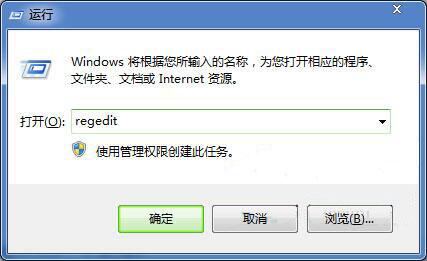
2、接着在Win7系统注册表中,将其路径定位至HKEY_LOCAL_MACHINE \ SOFTWARE \ Microsoft \ Windows \ CurrentVersion \ Run,接着在Run项的右侧窗格中,新建“字符串值”,命名为Systray。然后双击打开Systray键值,再将其编辑为c:windowssystem32Systray.exe。
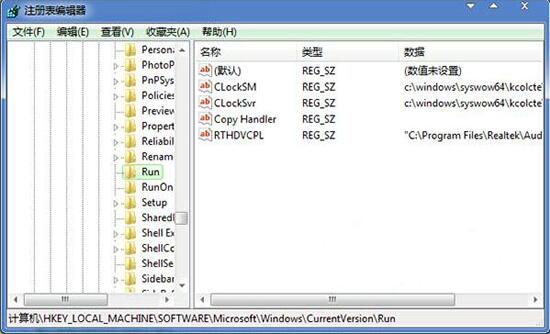
win7电脑无法调节音量大小的解决方法就为小伙伴们详细分享到这里了,如果用户们使用电脑的时候也遇到了相同问题,可以根据上述方法步骤进行操作哦,希望本篇教程能够帮到大家。
相关阅读
- 热门手游
- 最新手游
- 本类周排行
- 本类总排行

























